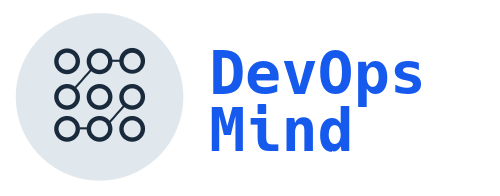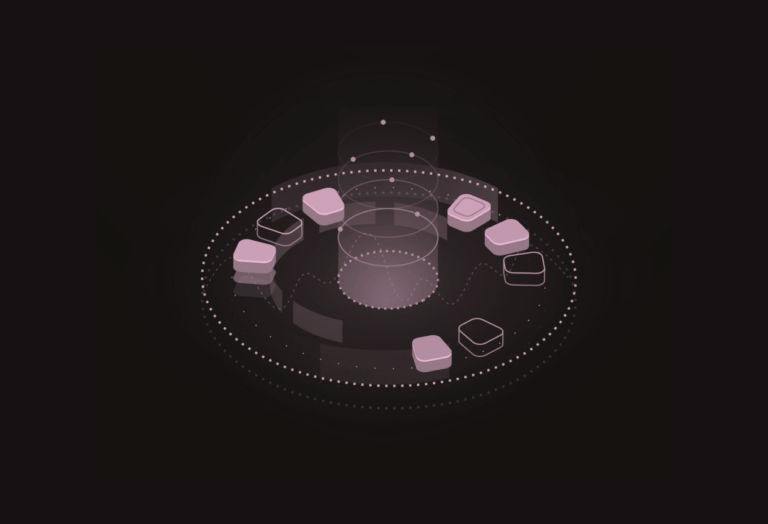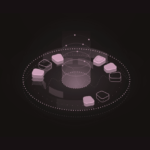DevOps Mind
NTPdate Linux: Como automatizar a verificação do NTP com Shell Script
Manter a sincronização correta do tempo em sistemas é crucial para garantir a integridade das operações e o bom funcionamento de várias aplicações. Uma forma eficiente de automatizar essa tarefa é por meio de um shell script que realiza a verificação do NTPdate Linux(Network Time Protocol). Neste artigo, vamos explorar os benefícios de usar esse tipo de script, apresentar um exemplo de código e detalhar a configuração da crontab para executá-lo periodicamente.
Tópicos

O Shell Script de verificação do NTPdate
O Shell script de verificação do NTP é uma solução que permite checar regularmente a sincronização do tempo nos servidores e dispositivos. Ele pode ser escrito em uma linguagem como o Bash e executado automaticamente por meio da crontab.
- Crie um arquivo chamado
verificacao_ntp.shusando um editor de texto, como o nano ou o vim. - Adicione o seguinte código ao arquivo:
#!/bin/bash
# Verificando linux ntpdate e o pool ntpbr
ntpdate -q pool.ntp.org
if [ $? -eq 0 ]; then
echo "O NTP está sincronizado corretamente."
else
echo "O NTP não está sincronizado corretamente. Verifique as configurações."
fi
Neste exemplo, o comando ntpdate -q pool.ntp.org é usado para realizar a consulta de sincronização do NTP. Em seguida, é verificado se o retorno do comando foi bem-sucedido ($? -eq 0). Dependendo do resultado, uma mensagem é exibida indicando se o NTP está sincronizado com o pool ntp br corretamente ou se há problemas a serem investigados.
- Salve e feche o arquivo.
- Altere as permissões do arquivo para torná-lo executável usando o seguinte comando:
chmod +x verificacao_ntp.shExemplo de uso
O exemplo abaixo mostra como usar o script para verificar se o servidor NTP está sincronizado corretamente:
$ ./verificacao_ntp.sh
O NTP está sincronizado corretamente.
Se o servidor NTP não estiver sincronizado corretamente, o script imprime uma mensagem de erro:
$ ./verificacao_ntp.sh
O NTP não está sincronizado corretamente. Verifique as configurações.Vantagens de Usar o Shell Script de Verificação do NTP
- Automatização: Ao utilizar um shell script, você pode automatizar a verificação do NTPdate Linux, eliminando a necessidade de realizar essa tarefa manualmente. Isso economiza tempo e diminui a possibilidade de erros humanos.
- Detecção Rápida de Problemas: O script permite identificar rapidamente se há problemas de sincronização do NTP. Dessa forma, você pode tomar medidas imediatas para corrigir a situação antes que afete o desempenho do sistema.
- Flexibilidade: O shell script pode ser personalizado de acordo com suas necessidades específicas. Você pode adicionar lógica adicional para lidar com diferentes cenários e notificar os administradores em caso de problemas graves de sincronização do tempo.
Configurando a Crontab para Executar o Script
A crontab é uma ferramenta que permite agendar a execução automática de tarefas em um determinado intervalo de tempo. Para configurar a crontab para rodar o shell script de verificação do NTP, siga estas etapas:
- Abra um terminal e execute o comando
crontab -epara abrir o arquivo de configuração da crontab. - Adicione a seguinte linha ao arquivo, ajustando o caminho do script de acordo com a localização em seu sistema:
* * * * * /caminho/do/script/verificacao_ntp.sh
Nesse exemplo, o script será executado a cada minuto, mas você pode ajustar os campos de tempo para o intervalo desejado.
- Salve e feche o arquivo de configuração
Melhores práticas para a automatização do NTP
- Use um servidor NTP confiável, como o
pool.ntp.org, para garantir a precisão da hora. - Verifique regularmente o status do NTP para garantir que seu sistema esteja sempre sincronizado.
- Use um script simples e eficiente, como o mostrado neste artigo, para automatizar a verificação do NTP.
Perguntas Frequentes (FAQ)
1. O que é o ntpdate?
- O
ntpdateé um comando Linux que sincroniza o relógio do sistema com servidores NTP.
2. Posso usar qualquer servidor NTP?
- Sim, mas servidores mais próximos da sua localização geográfica, como um ntp server brasil, tendem a fornecer resultados mais rápidos e precisos.
3. Quais são os riscos de um relógio não sincronizado?
- Falhas de autenticação, problemas com logs e perda de integridade de dados são alguns dos problemas potenciais de um relógio fora de sincronização.
Material de Apoio
- Documentação do NTP: Acesse a documentação oficial do NTP para obter informações detalhadas sobre o protocolo, configuração e funcionamento. [Link: https://www.ntp.org/documentation.html]
- Crontab – Guia do Usuário: Explore este guia completo sobre o uso da crontab para agendar tarefas automatizadas no sistema Linux. [Link: https://linux.die.net/man/5/crontab]
- Como configurar o NTP: [Link: https://devopsmind.com.br/aws-pt-br/configurar-ntp-linux-chrony/]
- Bash Scripting Tutorial: Aprenda os fundamentos do scripting em Bash com este tutorial abrangente, que aborda desde os conceitos básicos até tópicos avançados. [Link: https://linuxconfig.org/bash-scripting-tutorial]
- Bash Scripting Cheat Sheet: Consulte esta folha de dicas prática que contém comandos e sintaxe comumente usados em scripts Bash. [Link: https://devhints.io/bash]
- Exemplo de Uso do ntpdate: Confira este artigo que demonstra exemplos de uso do comando ntpdate para sincronizar o tempo em sistemas Linux. [Link: https://www.tecmint.com/install-ntp-server-in-centos/]
- AWS Lambda Documentation: Se você estiver interessado em explorar as AWS Lambdas mencionadas neste artigo, consulte a documentação oficial da AWS para obter informações detalhadas sobre o serviço. [Link: https://docs.aws.amazon.com/lambda/index.html]
Esses recursos adicionais fornecerão uma base sólida de conhecimento e ajudarão você a aprofundar seu entendimento sobre o assunto abordado no artigo. Aproveite esses materiais de apoio para expandir seu conhecimento e aprimorar suas habilidades na verificação do NTP e na automação de tarefas com a crontab e scripts Bash.